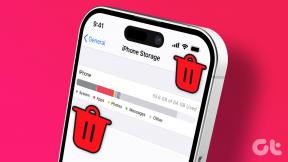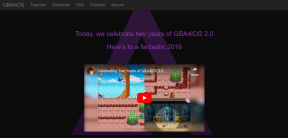IPhone के लिए 5 सर्वश्रेष्ठ वीडियो संपादन ऐप्स
अनेक वस्तुओं का संग्रह / / November 29, 2021
के उदय के साथ सोशल मीडिया ऐप जैसे टिकटॉक, इंस्टाग्राम, शेयरचैट, यूट्यूब, आदि, फोन निर्माता अब फोन पर वीडियो मेकिंग / एडिटिंग ऐप्स का एक गुच्छा पैक करते हैं। आखिरकार, हर कोई डेस्कटॉप पर महंगे और जटिल संपादन सॉफ्टवेयर का उपयोग नहीं करता है। एक सामान्य उपभोक्ता स्मार्टफोन पर काम करने की ओर झुक जाता है। तारकीय हार्डवेयर वाले iPhones के साथ, एक वीडियो संपादन ऐप की तलाश करना स्पष्ट है जो आपकी आवश्यकताओं के अनुरूप हो।

अब, सैमसंग गैलेक्सी S20 सीरीज़ पर 8K वीडियो रिकॉर्डिंग की पेशकश करता है। यहां तक कि पोको एक्स 2 जैसे नए लोग भी पेशेवर दिखने वाले वीडियो बनाने के लिए एक समर्पित व्लॉग मोड पैक करते हैं।
जब समग्र वीडियो गुणवत्ता की बात आती है, यहां तक कि डाई-हार्ड एंड्रॉइड प्रशंसक भी स्वीकार करेंगे कि आईफोन के कार्यान्वयन से बेहतर कुछ नहीं है। जबकि Apple से एक सम्मोहक वीडियो संपादन अनुभव प्रदान करता है फोटो ऐप, यह अभी भी ऐप स्टोर में उपलब्ध स्थापित तृतीय-पक्ष विकल्पों से बहुत दूर है।
हमने iPhone के लिए शीर्ष पांच वीडियो संपादन ऐप्स को चुना है। हम इसकी विशेषताओं, कीमत और समग्र संपादन अनुभव के बारे में बात करेंगे। आइए एक ऐसे नाम से शुरुआत करें जिसे किसी परिचय की आवश्यकता नहीं है - Adobe।
1. एडोब प्रीमियर रश
एडोब प्रीमियर रश में शक्तिशाली कार्यों, ऑटो-बैकअप और सभी उपकरणों में मल्टी-सिंक के साथ उपयोग में आसान इंटरफ़ेस है। आप या तो ऐप से वीडियो रिकॉर्ड कर सकते हैं या डिवाइस स्टोरेज से कई क्लिप आयात कर सकते हैं। प्रत्येक Adobe उत्पाद के मामले में, ऐप सामान्य उपयोगकर्ताओं के साथ-साथ पेशेवरों के लिए उपयोगी कार्यों से भरा है।
आइए एक सिंहावलोकन करें। आप फ़्रेम के बीच अनुकूलन योग्य रेडी-टू-गो शीर्षक जोड़ सकते हैं, फ़्रेम की गति बदल सकते हैं, वीडियो से ऑडियो निकाल सकते हैं, क्लिप को म्यूट कर सकते हैं और यहां तक कि वीडियो का वॉल्यूम भी बदल सकते हैं।
पूरा इंटरफ़ेस काफी सीधा है। मेरा पसंदीदा अनुभाग अंतर्निर्मित फ़िल्टर है। सिनेमाई, एसएल बीच (जिसका मैं सबसे अधिक उपयोग करता हूं) संतृप्त रंगों को सामने लाता है और इसके विपरीत को बढ़ाता है।
हाल ही में एक अपडेट में, कंपनी ने एक अलग क्लिप बनाने के लिए वीडियो से ऑडियो निकालने की क्षमता को जोड़ा है। Adobe Cloud आपकी प्रोजेक्ट फ़ाइलों का बैकअप और सिंक संभालता है।
एडोब प्रीमियर रश तीन निर्यात तक उपयोग करने के लिए स्वतंत्र है। उसके बाद, आपको $10/माह का भुगतान करना होगा, जो 100GB Adobe Cloud को भी अनलॉक करता है।
आईओएस के लिए एडोब प्रीमियर रश डाउनलोड करें
गाइडिंग टेक पर भी
2. GoPro. द्वारा क्विक
जहां प्रीमियर रश प्रो सर्वोत्तम संभव परिणामों के लिए मैन्युअल आउटपुट पर निर्भर करता है, वहीं क्विक चीजों को पूरा करने के लिए स्वचालित तरीका अपनाता है।
उपयोगकर्ता कई वीडियो या फ़ोटो आयात कर सकते हैं और प्रभाव, संगीत, फ़िल्टर और एनिमेशन लागू करने के लिए 26 बिल्ट-इन टेम्प्लेट का उपयोग कर सकते हैं। एक टैप से आप पेशेवर दिखने वाले वीडियो बना सकते हैं।
अनुकूलन विकल्पों में फोंट, फिल्टर, फिल्टर तीव्रता और ग्राफिक्स को समायोजित करने की क्षमता शामिल है। आप फ़ुटेज को तेज़ कर सकते हैं या उसमें चला सकते हैं धीमी गति. मैं सराहना करता हूं कि जब क्विक मौजूदा वीडियो में आवाजों का पता लगाता है तो कैसे स्वचालित रूप से ऑडियो स्विच-ऑन करता है।
डिफ़ॉल्ट रूप से, यह आयातित वीडियो को 10 सेकंड से कम कर देता है। क्विक इसे एक संतुलित दृष्टिकोण कहते हैं। हालांकि, अगर आप पूरे वीडियो में बिल्ट-इन थीम लागू करना चाहते हैं, तो वीडियो सेटिंग्स> ट्रिम पर जाएं और मैनुअल चुनें।
अन्य विकल्प, जैसे कि एक्शन, ट्रैवल, पीपल, आदि। GoPro डिवाइस से फ़ुटेज की आवश्यकता होती है। आसान साझाकरण के लिए क्विक सामाजिक एकीकरण के साथ आता है। ऐप इस्तेमाल करने के लिए पूरी तरह से फ्री है।
आईओएस के लिए क्विक डाउनलोड करें
3. ब्याह
वीडियो संपादित करने के लिए स्प्लिस एक पारंपरिक तरीका अपनाता है। यह रेडी-टू-गो तत्व प्रदान करता है और चीजों को पूरा करने के लिए मैन्युअल इनपुट की भी आवश्यकता होती है।
मुझे स्प्लिस का संपादन UI पसंद है। सभी प्रमुख विकल्प नीचे बड़े थंबनेल के साथ दिखाई देते हैं।
सामान्य उपहारों के अलावा जैसे वीडियो मर्जिंग, ट्रिमिंग, टेक्स्ट बैनर और संगीत, स्प्लिस आपको वीडियो के कुछ तत्वों को संपादित करने देता है। उदाहरण के लिए, आप किसी वीडियो में एक समयरेखा चुन सकते हैं और केवल उस हिस्से के लिए वॉल्यूम, गति या फ़िल्टर जैसे समायोजन कर सकते हैं।
उपयोगकर्ता वीडियो को कई भागों में ट्रिम भी कर सकते हैं और उन्हें ड्रैग एंड ड्रॉप के माध्यम से पुन: व्यवस्थित कर सकते हैं। एसएफएक्स विकल्प आपको वीडियो के कुछ हिस्सों में एक अलग आवाज जोड़ने की सुविधा देता है। टीनएजर्स को यह फंक्शन काफी पसंद आने वाला है।
स्प्लिस प्रो की कीमत $12/माह है। वार्षिक सदस्यता के लिए आपको $80 का खर्च आएगा।
आईओएस के लिए स्प्लिस डाउनलोड करें
गाइडिंग टेक पर भी
4. वीडियोरामा
वीडियोरामा सभी आवश्यक संपादन तत्वों को तालिका में लाता है। जब आप ऐप में वीडियो का एक गुच्छा आयात करते हैं, तो यह सीधे नीचे संपादन विकल्प प्रस्तुत करता है। आप टेक्स्ट, छवि, रिकॉर्ड जोड़ सकते हैं और पूरे वीडियो में अपनी आवाजें जोड़ सकते हैं, फिल्टर के साथ खेल सकते हैं, और बहुत कुछ कर सकते हैं।
मेरा पसंदीदा खंड वीडियो एफएक्स है। यह आपको एक उबाऊ वीडियो में सभी नाटकीय प्रभाव जोड़ने देता है। वीडियो में बारिश या बर्फबारी चाहते हैं? कोई दिक्कत नहीं है। बस वीडियो FX पर टैप करें और मेनू से प्रभाव डाउनलोड करें।
मुफ्त संस्करण आपको तीन मिनट तक का वीडियो निर्यात करने देता है। प्रो संस्करण $4/माह या $20 की एकमुश्त खरीद से शुरू होता है।
आईओएस के लिए वीडियोरामा डाउनलोड करें
5. कीनेमास्टर
मैं किनेमास्टर का उल्लेख किए बिना पोस्ट को कैसे समाप्त कर सकता हूं? किनेमास्टर सबसे आसान वीडियो एडिटर में से एक है। ऐप में अधिकांश डेस्कटॉप सॉफ़्टवेयर के समान क्लासिक लैंडस्केप मोड है। टाइमलाइन नीचे की ओर चलती है और शीर्ष पर व्हील में प्रमुख कार्य होते हैं।
प्रमुख विशेषताओं में वीडियो की कई परतें, सुंदर प्रभाव बनाने के लिए सम्मिश्रण मोड, गति नियंत्रण, स्टिकर और बहुत कुछ शामिल हैं।
उपयोगकर्ताओं को निश्चित रूप से नाटकीय रूप से वीडियो को उलटने की क्षमता पसंद आएगी।
किनेमास्टर ऐप के अंदर एक समर्पित स्टोर प्रदान करता है। इसमें स्टिकर, फोंट, प्रभाव, संगीत और बहुत कुछ जैसी संपत्तियां शामिल हैं।
जैसा कि मैंने पहले कहा, Kinemaster की सबसे अच्छी बात इसका UI है। पहिए पर हर संभव विकल्प वहीं है। फ़ंक्शन खोजने के लिए बाएं/दाएं स्वाइप करने की आवश्यकता नहीं है।
उसके ऊपर, सभी संपादन विकल्प उपयोग करने के लिए स्वतंत्र हैं। हालांकि, संपत्ति की दुकान तक पहुंचने और वॉटरमार्क को हटाने के लिए, किसी को प्रीमियम संस्करण के लिए $ 3 प्रति माह या $ 20 प्रति वर्ष का भुगतान करना होगा।
आईओएस के लिए किनेमास्टर डाउनलोड करें
गाइडिंग टेक पर भी
एक समर्थक की तरह वीडियो संपादित करें
उपरोक्त में से किसी भी ऐप का उपयोग करें, और मैं शर्त लगाता हूं कि आपके मित्र और परिवार प्रो-लेवल वीडियो संपादन देखकर आश्चर्यचकित होंगे। प्रीमियर रश एडोब इको-सिस्टम में रहने वालों के लिए एकदम सही है। बिल्ट-इन थीम के साथ क्विक जीतता है। स्प्लिस में सबसे अच्छा संपादन यूआई है, जबकि आप किनेमास्टर के साथ शायद ही गलत हो सकते हैं। तो आपको यह पता लगाने की पूरी कोशिश करनी होगी कि उनमें से कौन सा आपके लिए सबसे अच्छा काम करता है।
अगला: ऐप्पल ऐप स्टोर कुछ बेहतरीन फोटो एडिटिंग ऐप में भी पैक करता है। IPhone के लिए शीर्ष छवि संपादन ऐप्स खोजने के लिए नीचे दी गई पोस्ट पढ़ें।